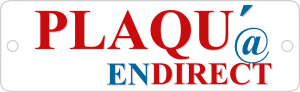Guide du débutant : Créer des plaques de formes personnalisées!
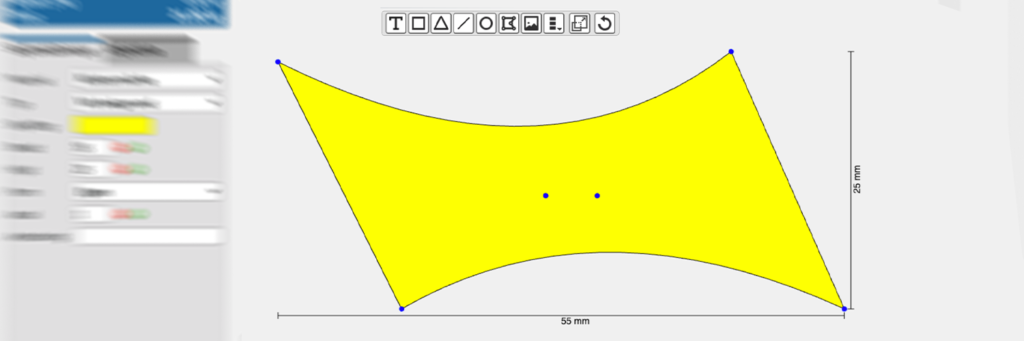
Besoin d’une étiquette à la forme unique et spécifique ? Afin s’adapter à un plaque ou à un espace restreint ? Vous êtes au bon endroit. Grâce à notre nouvelle fonctionnalité forme “Personnalisable”, vous pouvez créer des étiquettes comme vous le souhaitez.
Ce guide vous guidera à travers les bases, afin que vous puissiez commencer à créer des formes personnalisées en toute confiance.
Commencer
Commencez par activer le Mode Avancé et choisir un matériau. Cette fonctionnalité est actuellement compatible avec :
- Gravure Plastique
- Impression sur Plastique
- Impression sur Aluminium
- Aluminium anodisé
- Autocollant vinyle
Choisissez ensuite ce que vous souhaitez créer :
- L’étiquette en elle-même
- Une forme placée sur l’étiquette
Pour créer le contour de la plaque : Ouvrez le menu Forme sur la gauche et sélectionnez Personnalisable.
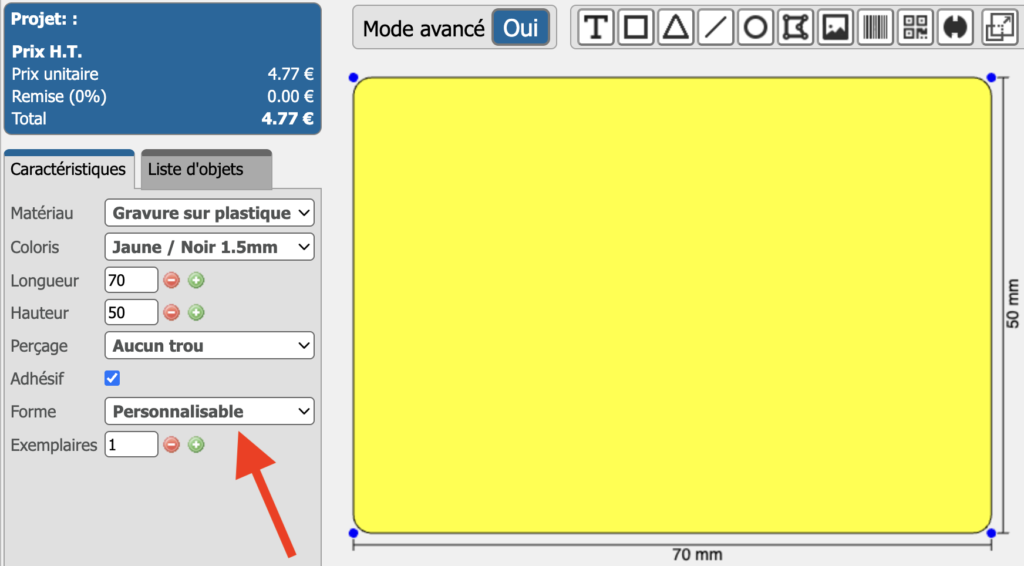
Pour créer une forme spéciale : accédez au menu supérieur, et choisissez Ajouter forme.
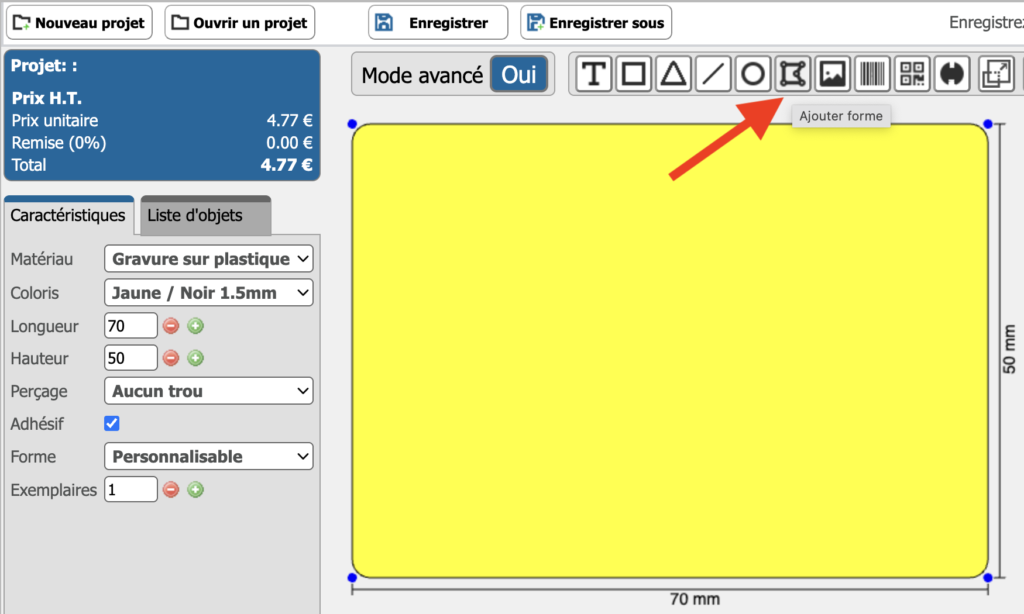
Comprendre les points d’ancrage et les segments
Que sont les points d’ancrage ?
Commencez avec une forme standard. Chaque ligne comporte un ou plusieurs points d’ancrage, de petits points que vous pouvez faire glisser et déplacer pour remodeler la forme. Ils marquent le début, la fin et le changement de direction des lignes.
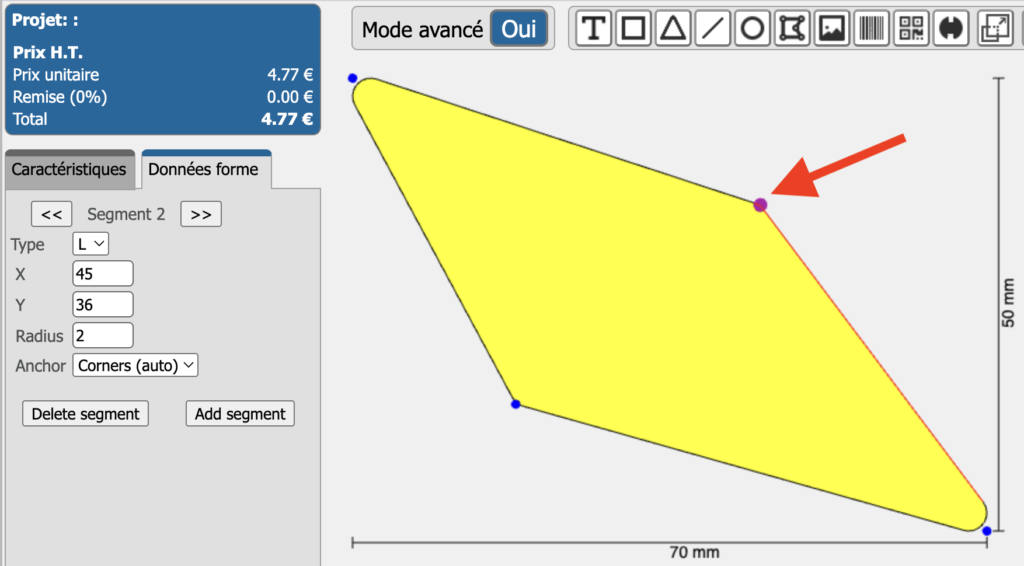
Que sont les segments ?
Les segments sont des lignes ou des courbes reliant des points d’ancrage. Utilisez les flèches (<< ou >>) du menu de gauche pour les parcourir, ou cliquez simplement sur celui qui vous intéresse. Le segment sur lequel vous travaillez sera surligné en rouge.
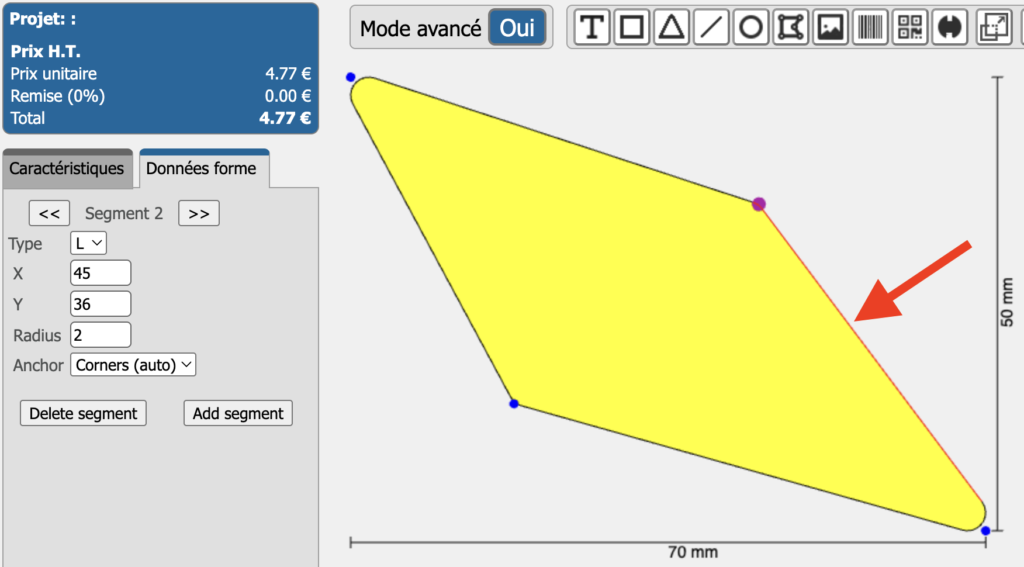
Vous pouvez ajouter des segments supplémentaires pour créer des formes encore plus complexes.
Voici comment :
• Cliquez sur un point existant.
• Dans le menu de gauche, sélectionnez Ajouter un segment.
• Un nouveau segment apparaît.
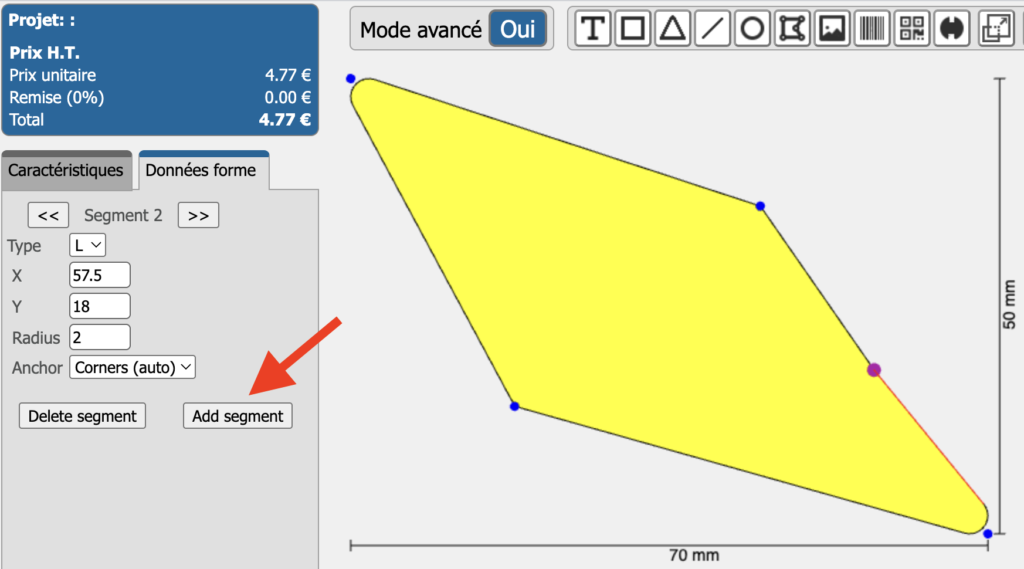
Comprendre les types de courbes (L, C, S, Q, T, A)
Lorsque vous sélectionnez un point d’ancrage, une option appelée Type apparaît dans le menu de gauche. Elle contrôle le comportement de la ligne entre les points.
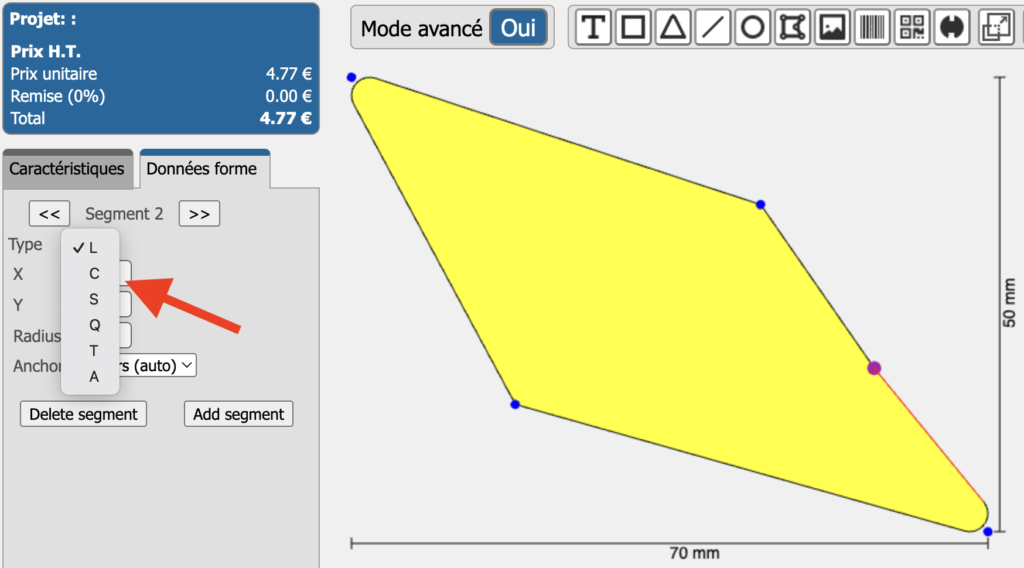
Voici une brève explication de chaque type :
• L = Droite : une ligne droite reliant un point à un autre.
• C = Courbe de Bézier cubique : une courbe avec deux points ajoutés.
• S = Courbe de Bézier cubique lisse : une courbe cubique avec un seul point ajouté.
• Q = Courbe de Bézier quadratique : un type de courbe plus simple utilisant un point ajouté.
• T = Courbe de Bézier quadratique lisse : une courbe quadratique sans point ajouté.
• A = Arc elliptique : un arc courbe (comme une partie d’ellipse) sans point ajouté.
Remarque :
• C et S sont conçus pour fonctionner ensemble.
• Q et T sont conçus pour fonctionner ensemble.
Essayez d’expérimenter avec les différents types. Commencez par L pour les lignes droites et déplacez les autres pour des formes plus complexes.
Comprendre les options d’axe
Une fois le type de courbe choisi (par exemple, L), les coordonnées X et Y s’affichent dans le menu de gauche.
Elles indiquent la position exacte du point d’ancrage sélectionné :
• X (horizontal) = 0 correspond à l’extrême gauche ; les nombres plus élevés déplacent le point vers la droite.
• Y (vertical) = 0 correspond au bord inférieur ; les nombres plus élevés déplacent le point vers le haut.
D’autres types de courbes (par exemple, C, Q, A) permettent d’ajuster encore plus les coordonnées.
Remarque :
Chaque nombre correspond à un millimètre (par exemple, 100 = 100 mm).
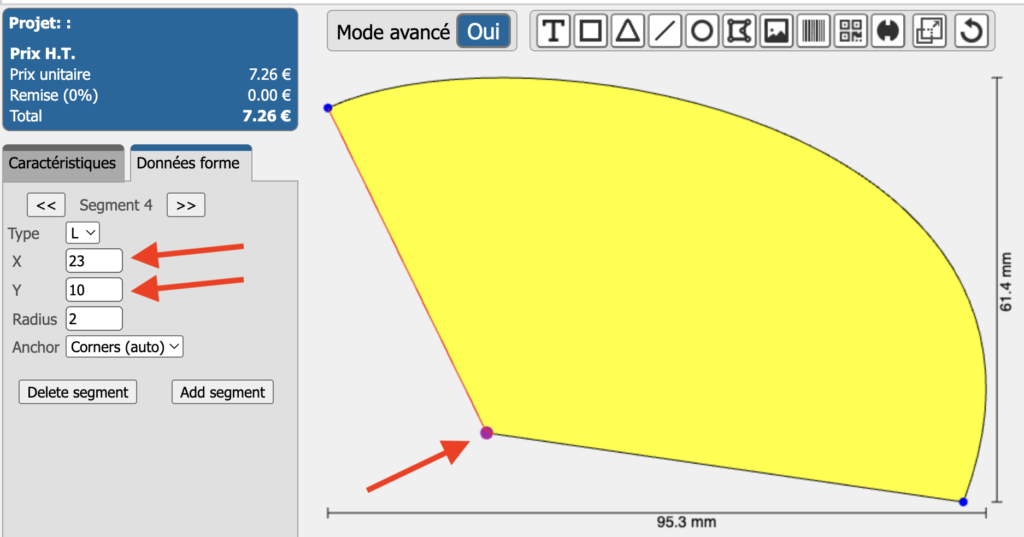
Comprendre le radius
Le paramètre Radius vous permet de contrôler la courbure des angles.
- Valeur inférieure = courbe plus serrée
- Valeur supérieure = courbe plus large et plus lisse
Vous pouvez définir des valeurs de radius différentes pour chaque angle.
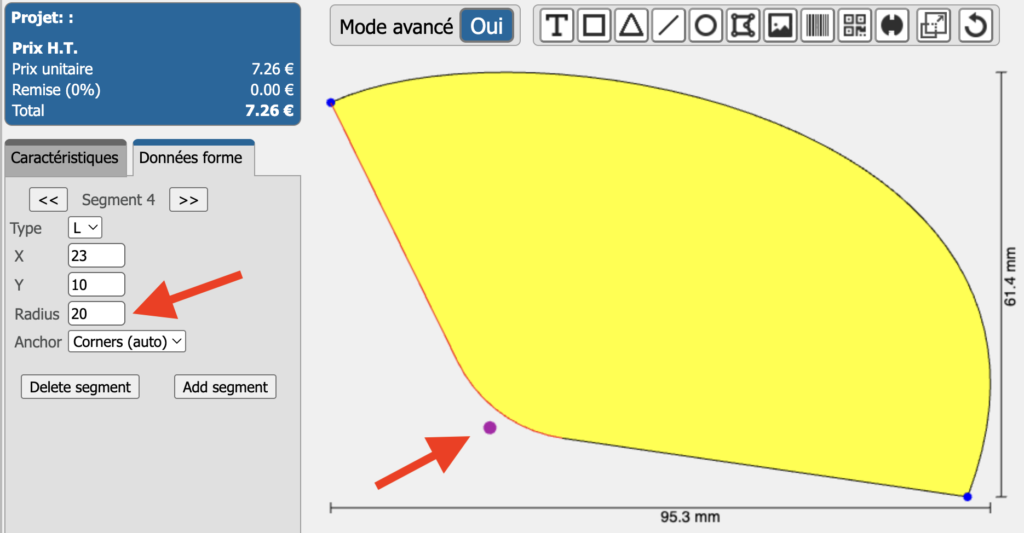
Envie d’en savoir plus ?
Ceci n’est pour l’instant qu’un guide pour débutants, mais des tutoriels étape par étape seront bientôt disponibles pour vous aider à créer des formes bien spécifiques.
Un guide avancé est également en préparation pour ceux qui souhaitent explorer davantage de fonctionnalités.
En attendant, ouvrez l’outil et testez. Quelques points d’ancrage peuvent faire toute la différence !